Fehler CE-113212-0 ist ein mit PS5-Konsolen verbundener Fehler , der diejenigen Benutzer betrifft, die versuchen, auf PSN-Server zuzugreifen oder ihre Dienste nutzen möchten. Es wurde berichtet, dass Benutzer diese Meldung sehen, wenn sie versuchen, eine Verbindung zum Online-Spieleserver herzustellen oder Maßnahmen im PlayStation Store ergreifen möchten.
In diesem Fall tritt der CE-113212-0-Fehler normalerweise auf, wenn Verbindungsprobleme mit dem PlayStation ™ -Netzwerk auftreten. Dies bedeutet, dass unsere PSN-Daten nicht überprüft werden können und daher einige Dienste wie Online-Spiele oder Transaktionen im Store nicht abgeschlossen werden können. In diesem Fall haben wir verschiedene Möglichkeiten, um zu beheben, dass auf PS5 keine Verbindung zum Server hergestellt werden kann.
Um auf dem Laufenden zu bleiben, abonniere unseren YouTube-Kanal! ABONNIEREN
PS5-Fehler CE-108862-5 | beheben Verbindung zum Server nicht möglich
Wir werden den Status unserer Verbindung mit den PSN-Servern überprüfen.
Als erstes geben wir die Option “Einstellungen” auf dem Hauptbildschirm ein.
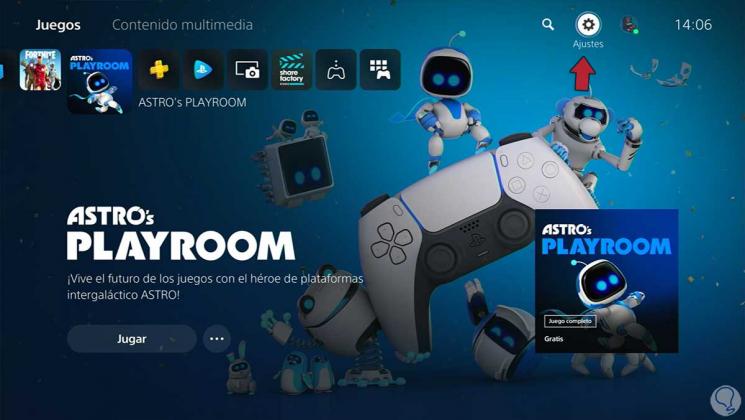
Danach gehen wir zur Option “Netzwerk”.
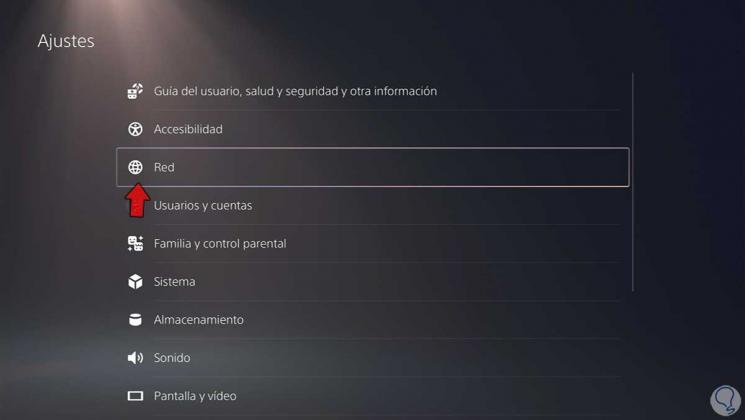
Jetzt sehen Sie einen Abschnitt mit Statusinformationen, in dem wir wissen, wie der Status unserer Verbindung ist und ob er korrekt ist oder ein Verbindungsfehler vorliegt.
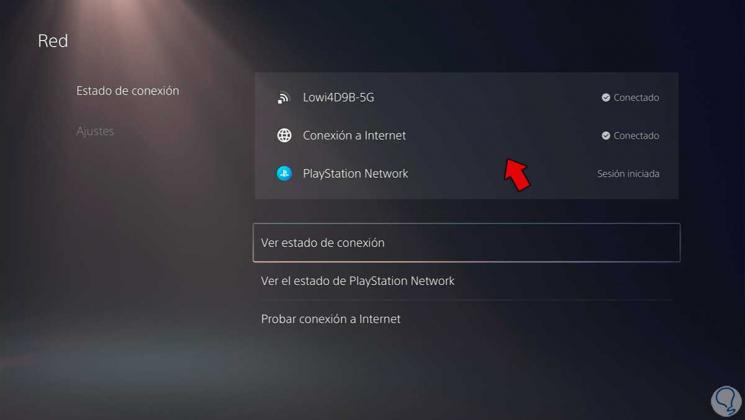
Wenn Sie eine Analyse des allgemeinen Status unseres PSN-Kontos und der Verbindung zum Server wünschen, klicken Sie auf “Status des PlayStation Network anzeigen”.
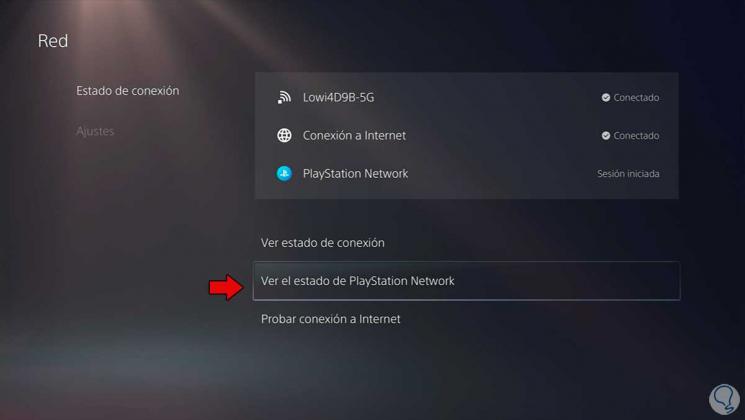
Jetzt wird ein Browser geöffnet, in dem der aktuelle Status der PlayStation Network-Dienste angezeigt wird. Wenn alles richtig funktioniert, ist der Fehler wahrscheinlich auf ein vorübergehendes Verbindungsproblem zurückzuführen.
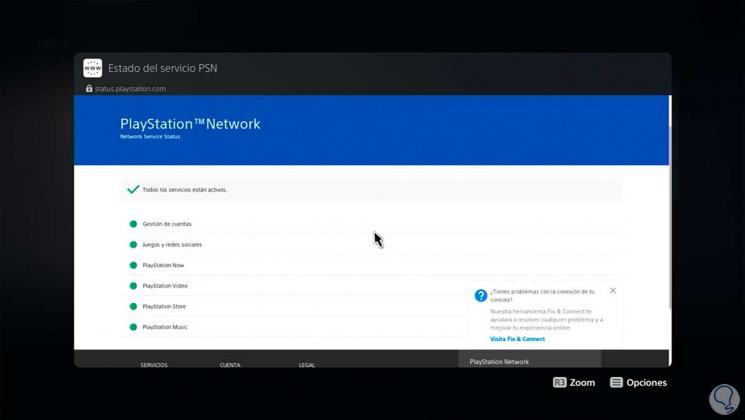
Wenn Sie feststellen, dass die Verbindung für Sie nicht funktioniert, gehen wir zum Abschnitt “Einstellungen” und deaktivieren und aktivieren Sie die Option “Mit dem Internet verbinden”. Damit können wir die Verbindung neu starten. Überprüfen Sie anschließend den Status der PSN-Server, wie wir zuvor gesehen haben.
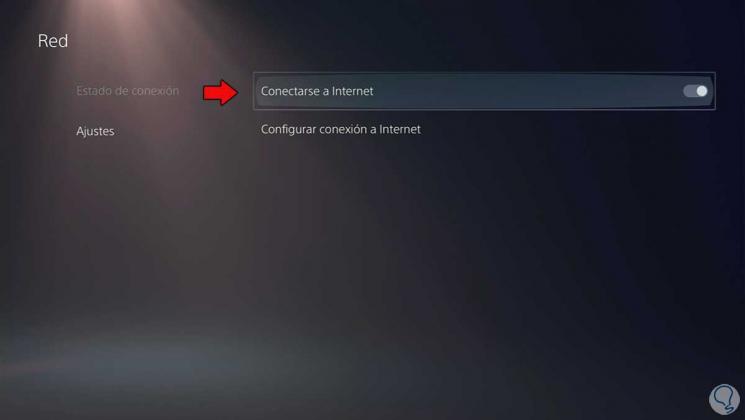
Wir können auch einige Anpassungen an unserer Verbindung vornehmen. Dazu geben wir “Internetverbindung konfigurieren” ein.
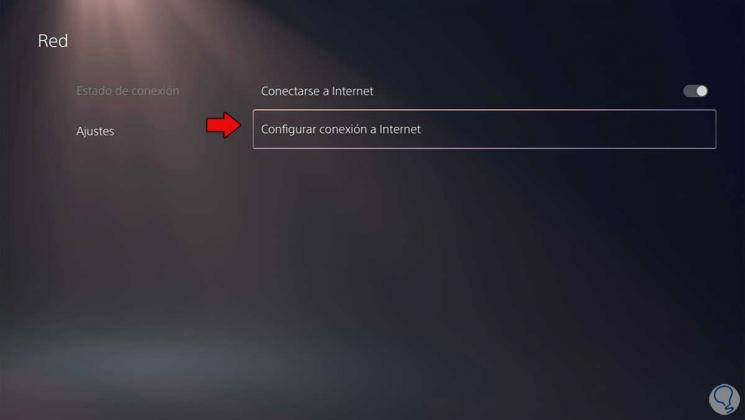
Sie müssen überprüfen, ob Sie korrekt mit dem Internet verbunden sind. Wenn Sie auch ein 5G-Netzwerk in Ihrer Verbindung haben, wechseln Sie zwischen dem normalen und diesem Netzwerk, um zu überprüfen, ob es sich um ein Bandproblem handelt.
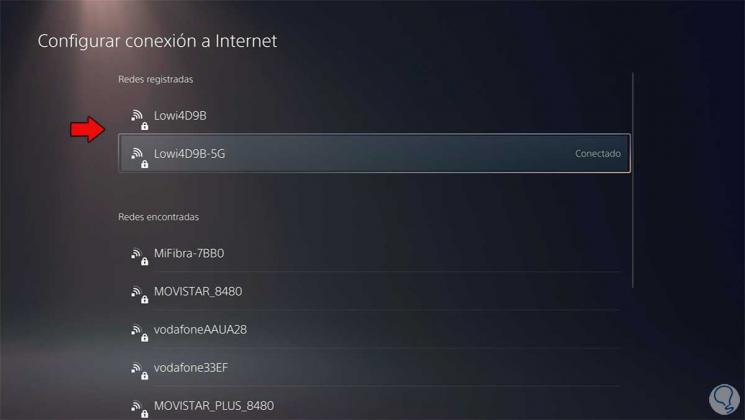
Wir können auch das DNS ändern und einige einsetzen, die besser funktionieren. Klicken Sie dazu auf das Netzwerk und wählen Sie “Erweiterte Einstellungen”.
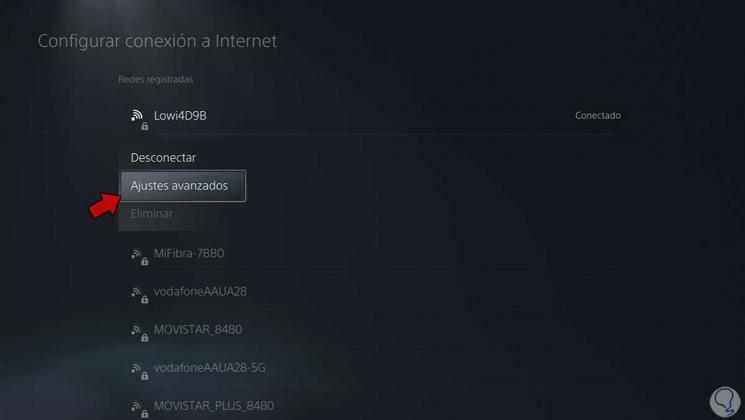
Um die Änderung vorzunehmen und zu wissen, wie Sie das beste DNS auswählen, verlassen wir das Tutorial, in dem Sie sehen, wie Sie das DNS auf PS5 ändern und diejenigen auswählen, die am besten funktionieren:
Auf diese Weise können wir den Fehler CE-113212-0 auf PS5 beheben, wenn wir keine Verbindung zum Server herstellen können oder können.